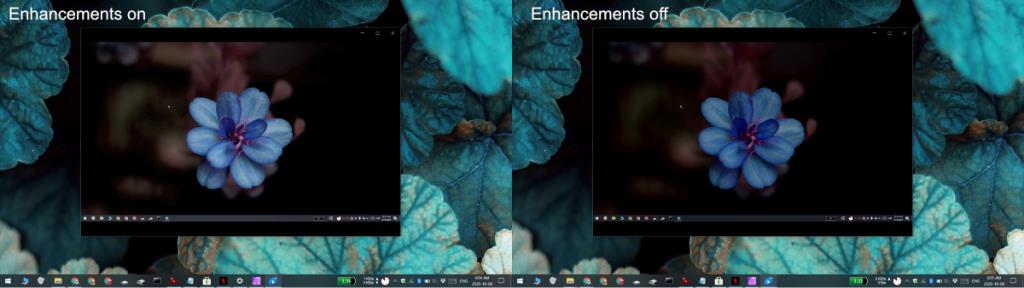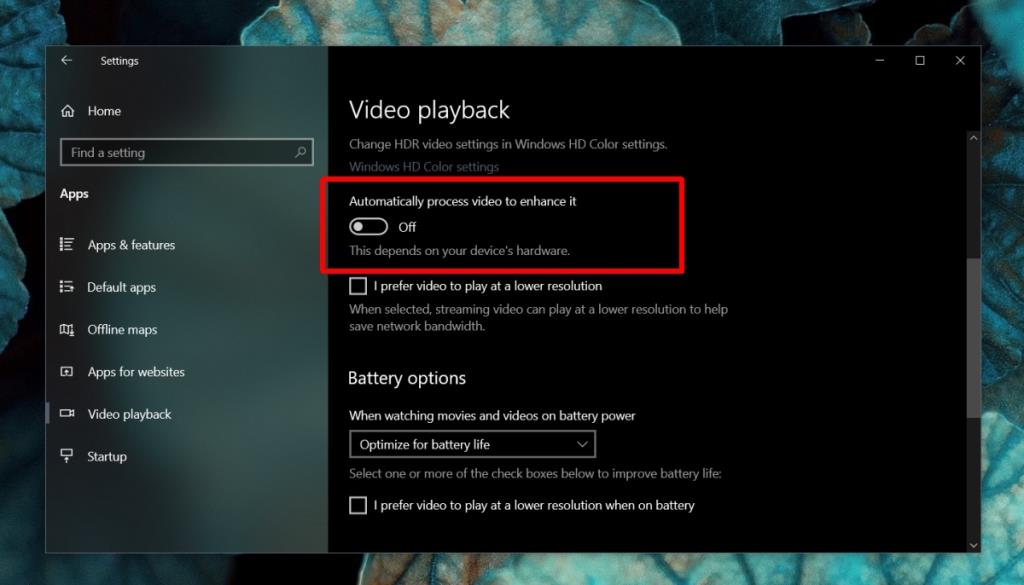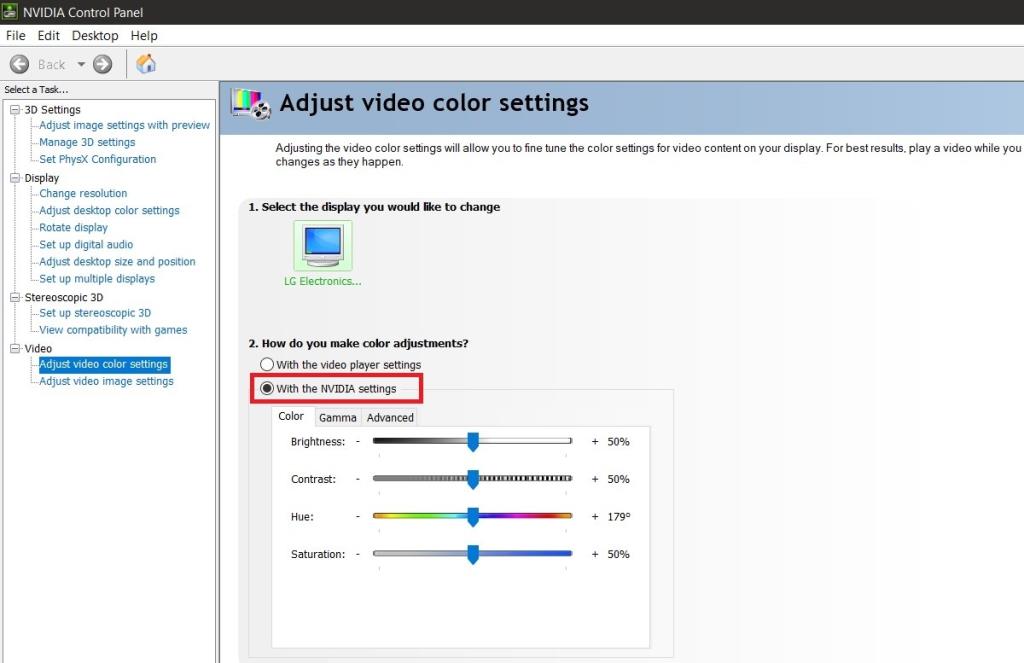В Windows 10 есть стандартное приложение для видеоплеера под названием «Фильмы и ТВ». Это базовое приложение, в котором отсутствуют такие функции, как возможность создания списка воспроизведения, хотя оно может переключаться на следующий видеофайл в папке.
Если вы сравните приложение «Фильмы и ТВ» с приложением Windows Media Player, это определенно шаг вниз с точки зрения функций. Microsoft никогда не намеревалась создавать замену своему более продвинутому видеоплееру. Вместо этого, похоже, было создано приложение, предназначенное для просмотра фильмов и всего прочего.
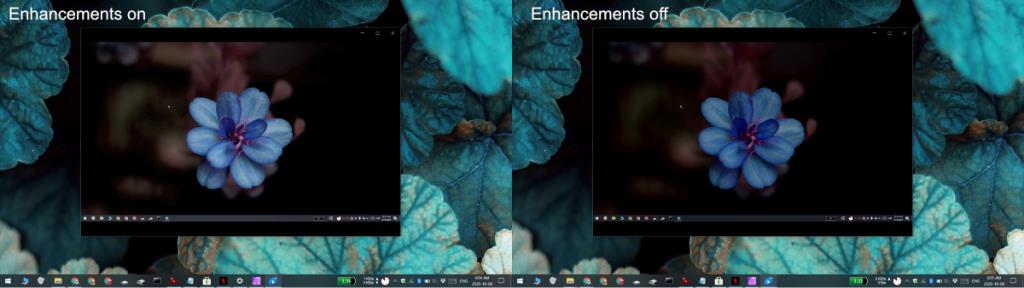
Эффекты в фильмах и ТВ
Одна довольно неизвестная особенность приложения «Фильмы и ТВ» заключается в том, что оно применяет эффекты к воспроизводимому медиафайлу. Эффекты предназначены для улучшения видео, чтобы оно выглядело лучше, т. Е. Темные части становятся ярче, а слишком яркие части нормализуются.
Вы можете легко их отключить и сравнить, как вам нравится смотреть фильмы без них. Если вам не нравится то, что вы видите, вы можете легко включить их снова.
- Откройте приложение «Настройки» (сочетание клавиш Win + I).
- Перейдите в группу настроек Приложения.
- Выберите вкладку воспроизведения видео.
- Установите переключатель «Автоматически обрабатывать видео для улучшения» в положение «Выкл», чтобы отключить эффекты.
- Закройте приложение "Кино и ТВ" и снова откройте его.
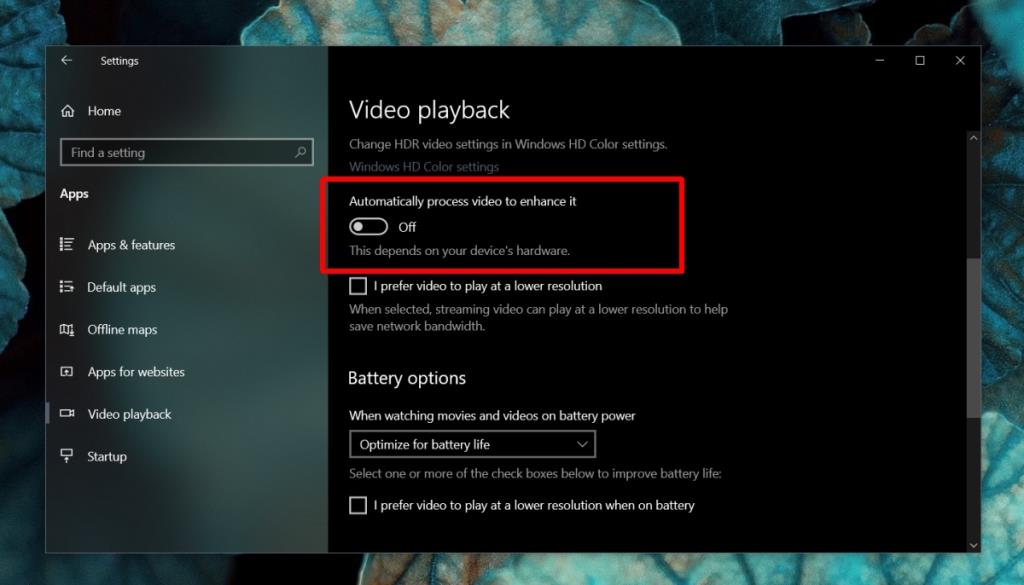
Другие улучшения видео
Windows 10 и приложение «Фильмы и ТВ» - не единственные программные компоненты, которые пытаются улучшить внешний вид видео при воспроизведении. Собственная панель управления графикой Nvidia также пытается улучшить видео, но, опять же, вы можете отключить ее.
- Откройте панель управления Nvidia.
- В столбце слева разверните Видео.
- Выберите Настроить параметры цвета видео.
- На панели справа выберите параметр «С настройками Nvidia».
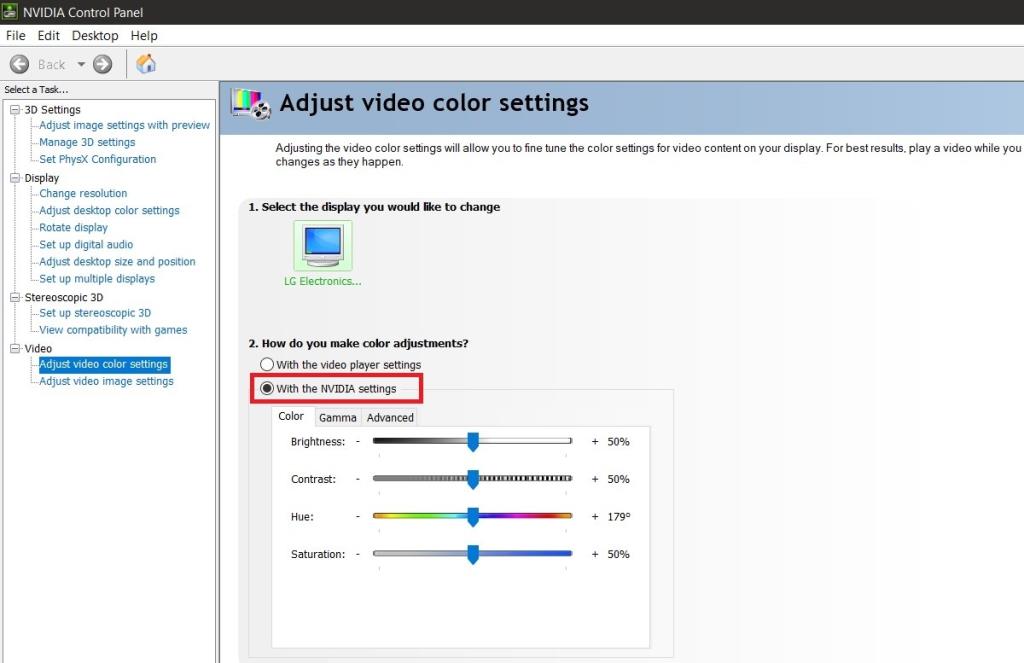
Другие видеокарты
И Intel, и AMD имеют приложения для управления графикой в вашей системе. Если у вас есть один из этих двух чипов, проверьте в приложении настройки, связанные с воспроизведением видео и / или настройками видео.
Вывод
Улучшения могут ухудшить или не ухудшить качество видео. В основном это коррекция цвета, но вместо фотографий она выполняется для видео во время его воспроизведения. Эта функция не совсем бесполезна, поскольку существует множество профессионально снятых видео, которые слишком темные или слишком яркие. Пользователи редко могут что-либо сделать, кроме как настроить яркость своих экранов и надеяться, что большая часть видео будет выглядеть хорошо. В таких случаях улучшения могут действительно оказаться полезными.